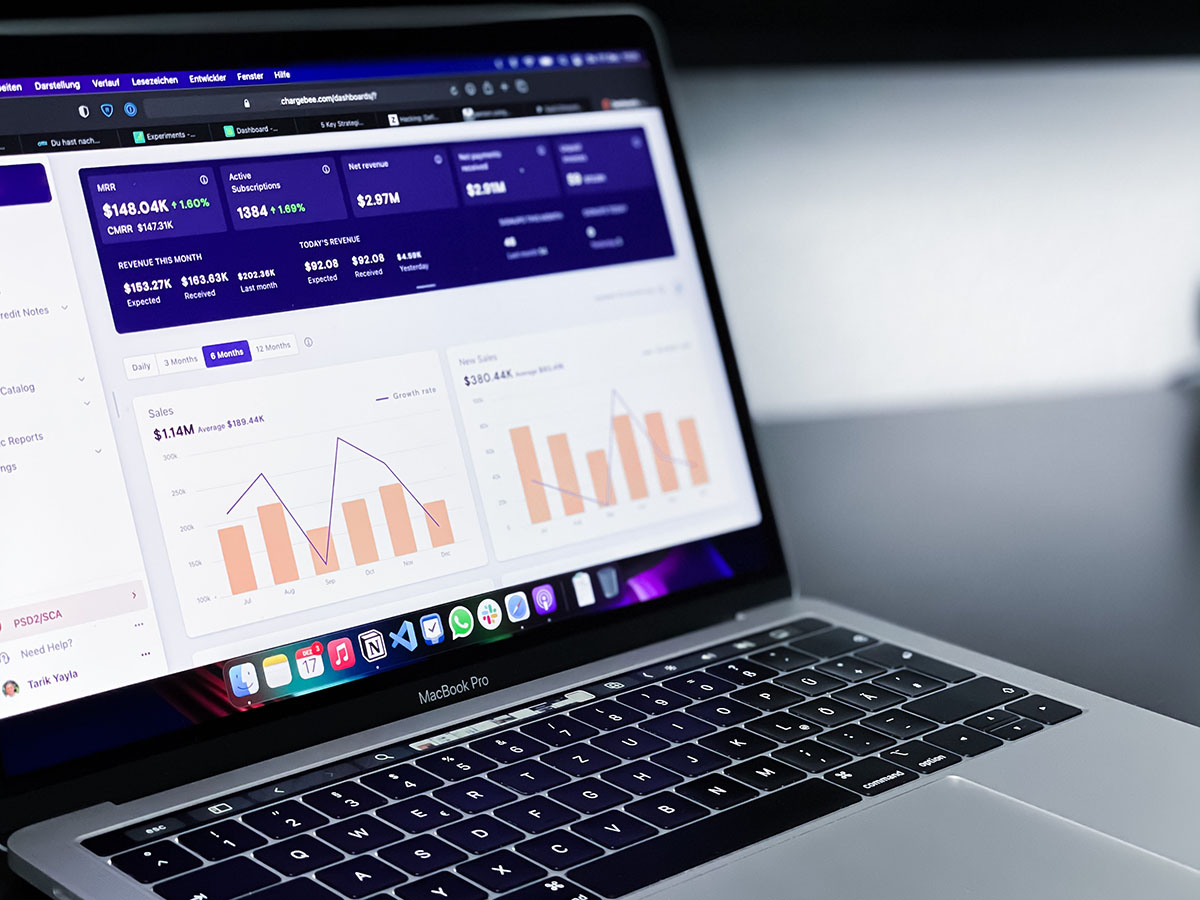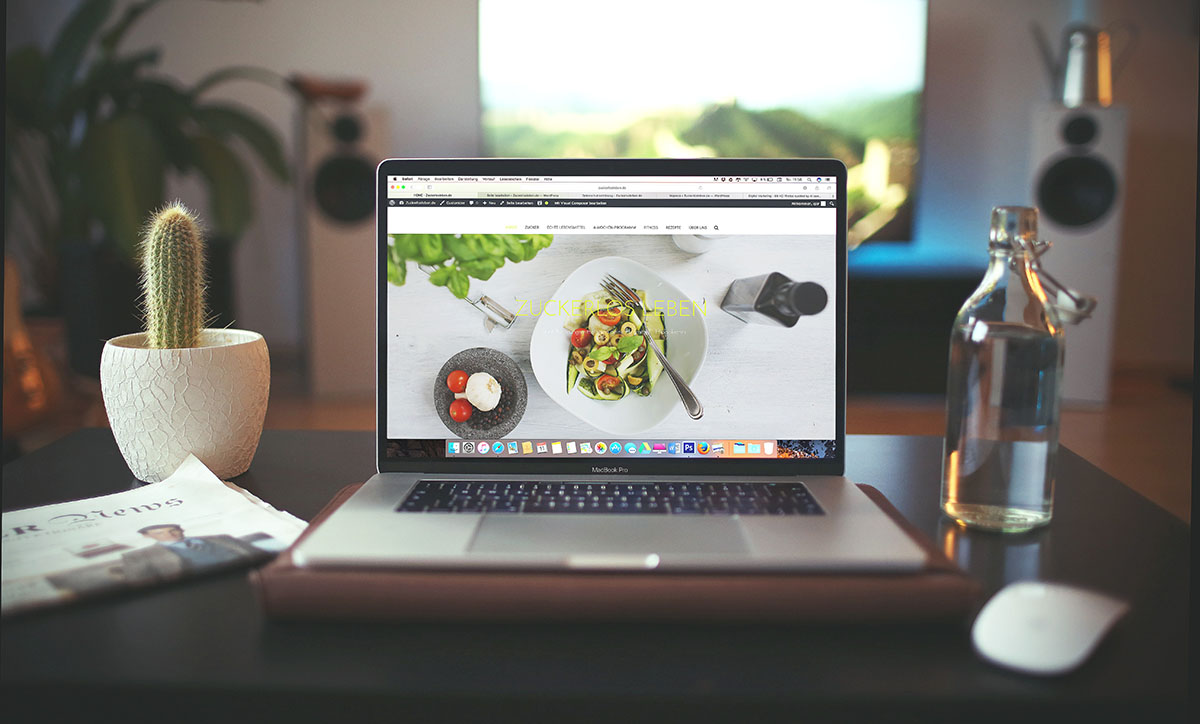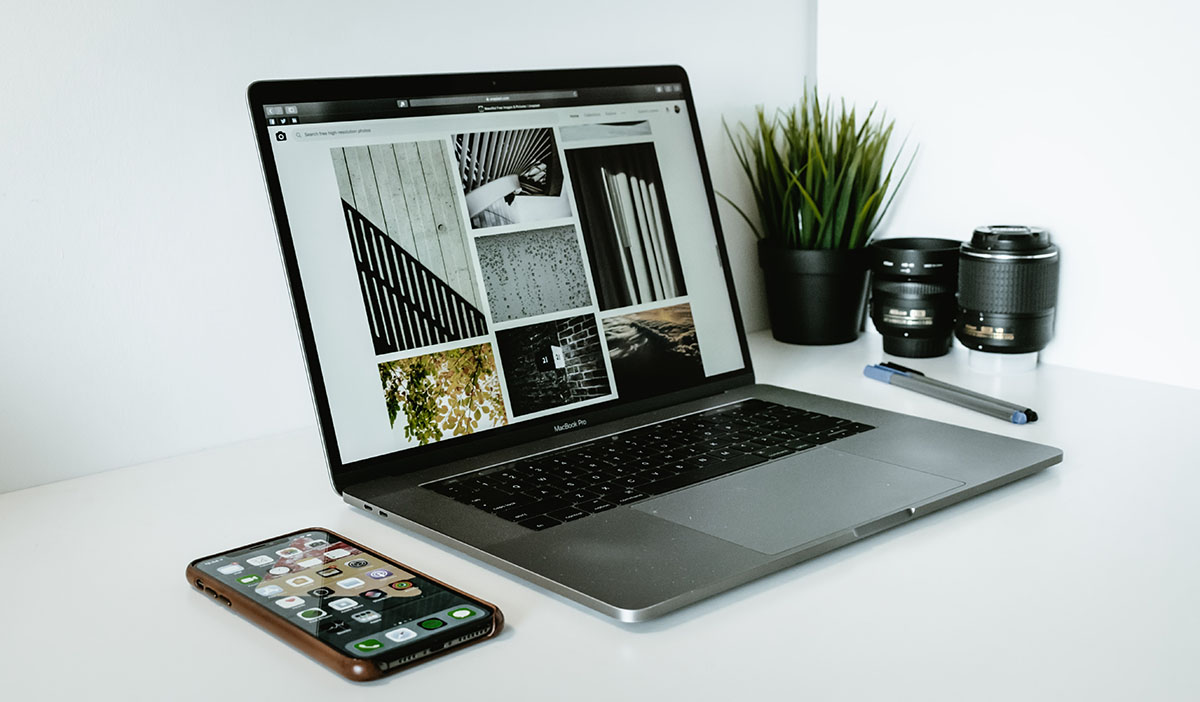サービスでも商品でも、とにかく「情報を伝える場所」が無いと、はじまりません。情報を伝える場所が何かというと、ホームページであり、ブログです。特にブログは大切です。今のホームページにおけるマーケティングとは、記事を書くこととも言えます。記事を書き、ユーザーに知ってもらい、コミュニケーションを密にしていくことが、最も大切なのです。
そして、ブログが顧客を呼び込む場であり、実際に購入意欲を掻き立てる場にもなります。ブログに書かれた記事を通じて商品を購入したくなるように、見込み顧客を育成していく場でもあります。
最低限の文章の書き方は、勉強しておいてください。ライターを雇えば早いのですが、予算がないうちは、自分で書くことになるでしょう。文章1つで大きく売上が変化してきますので、絶対必要なスキルとして鍛えておくと便利です。
そして、ホームページやブログは、自分のお店です。お店を作らなければ、いくら導線を作ろうと、売上にならないのは当たり前です。売り場もサービスを伝える場所もないわけですから。では、どうやって売り場を作っていくのか、解説していきます。
基本的にWordPressを使うのがおすすめ。
WordPressとは、世界中で最も使われている、ブログ構築のためのプログラムです。無料で配布されており、何かサーバーを借りれば、大抵は簡単にWordPressをインストールできる機能がついています。WordPress公式で、ブログサービスもやっているので、そちらを使っても良いかもしれません。
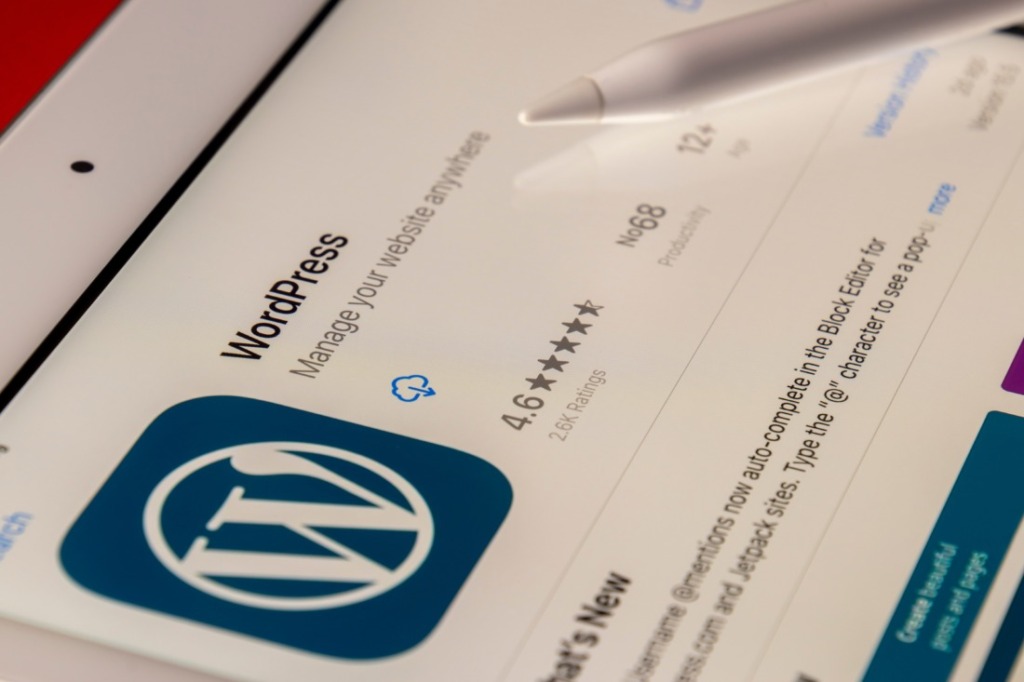
ちなみに、なぜWordPressがいいかというと、更新がしやすいからです。ブログやホームページは何度も作り変えるものです。時代にあわせて、状況あわせて、微調整やリニューアルを重ねて、最も良い形を目指していきます。
そして、WordPressはインターネット上にたくさん情報があります。WordPressは世の中に存在する数多くのホームページに組み込まれています。ブログの中で最もメジャーなサービスと言っても良いでしょう。それに、最初からWordPressで作っておけば、もしリニューアルや修正をしようと思った時、ブログなどの「データの移動」もしなくてすみます。
例えば、他社のブログを使ったとしましょう。時間をかけて、毎日更新し、数百という記事を書き溜めていったとします。だんだんアクセスも集まってきて、じゃあもっと良いブログにしたいからWordPressを使おうか、というタイミングは成長していけば必ずきます。なぜなら、大抵のブログサービスは、柔軟にカスタマイズできないからです。大変なのはその時です。
記事の移動が面倒くさいのです。以前、某ブログサービスからWordPressに移動させたことがありました。すると、なんとか記事の移動はできたものの、画像は全てダウンロードしなおさなければならなかったり、いろいろ改造しなければならなかったり。非常に手間がかかりました。この作業は完全に余分で、クライアント様であれば、払わなくていいお金を払ってしまっているということになります。無駄なお金、時間、全て心苦しいですね。
結局、ちゃんと作るとなれば、WordPressを使うことになります。なので、最初からなんとしてでもWordPressを使って記事を書いたり、宣伝ページを作ったりしていきましょう。少し手間がかかりますが、安易に他のサービスを使うよりも、断然おすすめです。
ちなみに、WordPressを使うには、基本的に「独自ドメイン」と「サーバー」が必要になります。なんだそれ?と思った方も多いでしょうか、それぞれ、以降の項目で説明いたします。有料なのですが、月額数百円単位ですので、あまり負担にならないかと思います。後々、必ずWordPressの方が良いですので、ぜひ、挑戦してみてください。
まず独自ドメインを取得しよう。
さて、まずは独自ドメインです。独自ドメインとは、URLのことです。私たちのホームページであれば、「quon.ink」が独自ドメインになります。これは、ホームページの住所みたいなもので、独自ドメインがなければサイトを閲覧することができません。
では「独自ドメインってどこで取得できるの?」についてですが、これはいくつかサービスがあります。まず、有名なところで言えばお名前.com![]() ですね。AKB48をCMに起用するなどし、認知度は一番高いのではないでしょうか。
ですね。AKB48をCMに起用するなどし、認知度は一番高いのではないでしょうか。
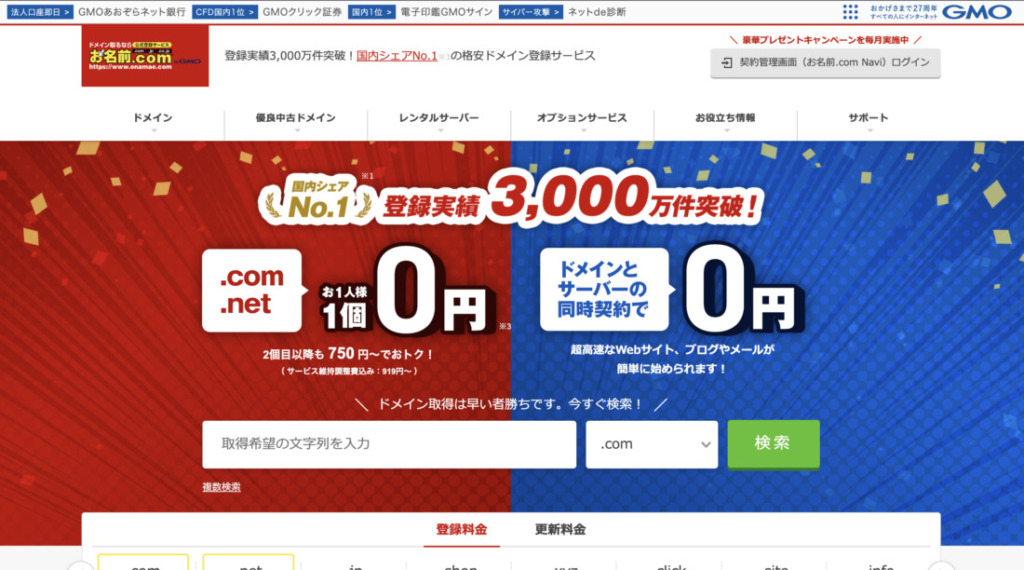
ただ、おそらく「何のサービスだろう?」と思って方が多いのではないかなと。ホームページのドメイン、つまり、住所を発行してくれる会社なんですね。
他にはムームードメイン![]() というサービスもあります。あくまで僕が使っているのはこの2つです。正直、ドメインはどこで登録してもそんなに大差ありません。お名前.com
というサービスもあります。あくまで僕が使っているのはこの2つです。正直、ドメインはどこで登録してもそんなに大差ありません。お名前.com![]() でもムームードメインでも良いので、登録してしまいましょう。
でもムームードメインでも良いので、登録してしまいましょう。
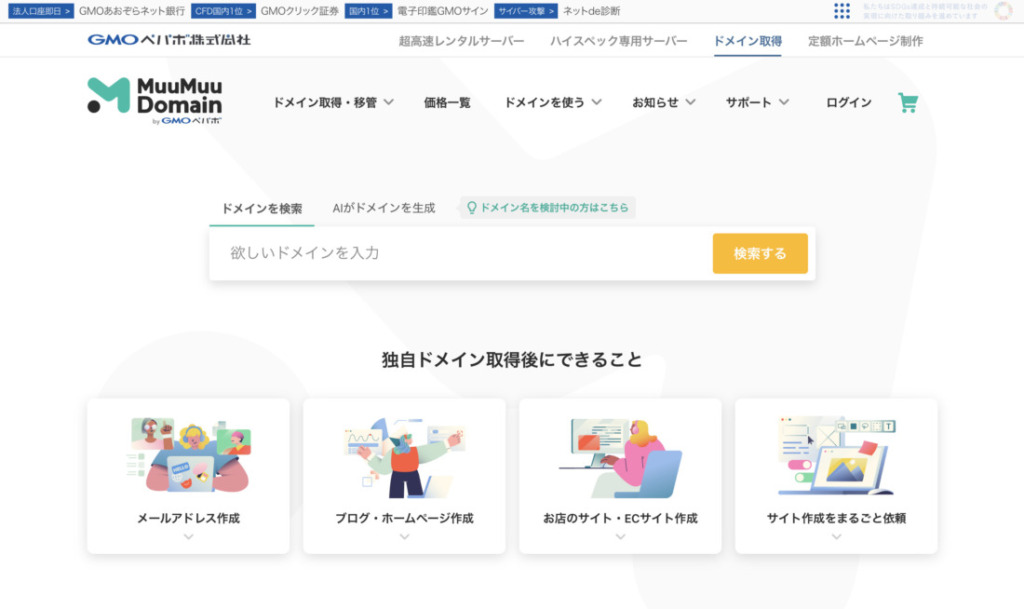
ちなみに「.com」をはじめとして「.net」「.jp」など、色々ありますが、検索エンジンとしては、どれでもあまり違いはありません。自分がどのような解釈をそこに持たせるか、そして、ユーザーが覚えやすいかどうかというだけです。
せいぜい「.com」は世界全体に通じていて「.jp」をはじめとする他のドメインは、各国、もしくは何らかの地名などに基づいている、というくらいでしょうか。最近は様々なドメインが出てきたので、全て地名に基づいているというわけではありませんけどね。
ただ、他の国のドメインでも自分やユーザーの解釈の仕方によっては別の意味にとらえられます。どう考えるか、ということ以外にあまり差はありません。もちろん検索順位に影響があるなんてこともありませんので、ご安心下さい。
WordPressを設置するサーバーを借りてみよう。
具体的にWordPressってどこで使うの?ということですが、基本的にサーバー会社というところで、サーバーを借りると大抵、WordPress簡単インストール機能、というものがあります。ちなみにサーバーとは、会社が貸してくれるデータの置き場所みたいなものです。基本的にサーバーを使わなければホームページは見られるようにはなりません。
一般的にブログサービスなどもサーバーの中にあるのですが、これは最初から会社が保有するサーバーの中で、たくさんの人にサービスを提供しているのですね。一方、WordPressの場合はシステムだけ提供されるものなので、一般的には、サーバーを自分で借りなければ使えない、ということになります。このあたりは最初、覚えても覚えなくでも大丈夫です。
現在、WordPressを簡単に使えるサーバーは以下のようなものです。
上から見てロリポップは価格が安く、管理画面も使いやすいです。業界でも、初心者はロリポップから契約してスタートするというのは、一種のスタンダードになっていますね。もし、特にサーバーについて、こだわりがなければ、ロリポップを使っておきましょう。
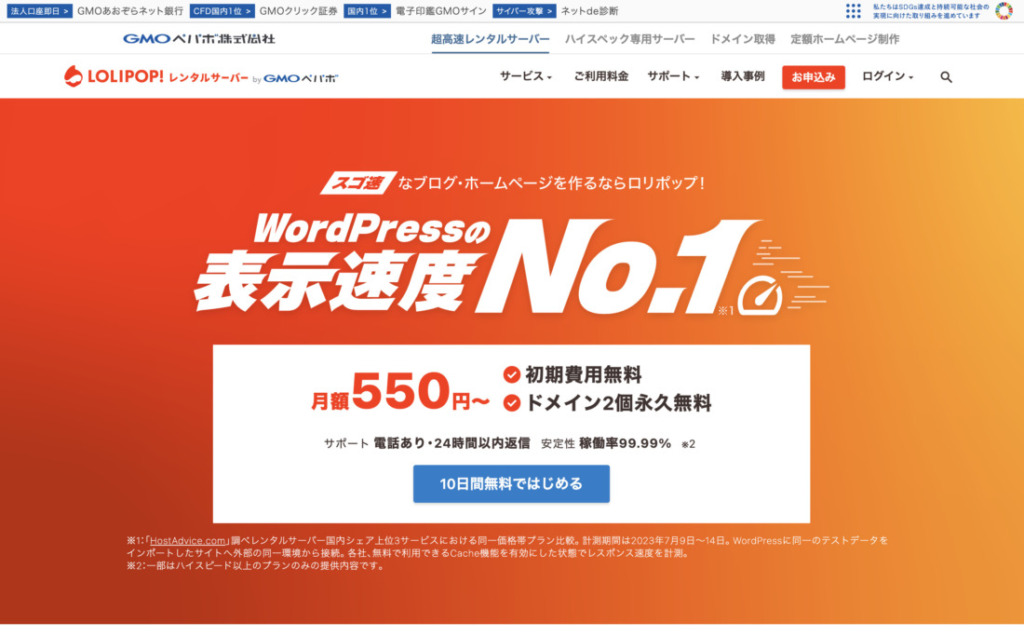
そしてヘテムルですが、こちらはちょっと高くなります。ただ、だからといって上級者向けというわけでもなく、管理画面もロリポップ同様、使いやすいです。僕はその使いやすさと安定感から、初心者時代はヘテムルを使っていました。
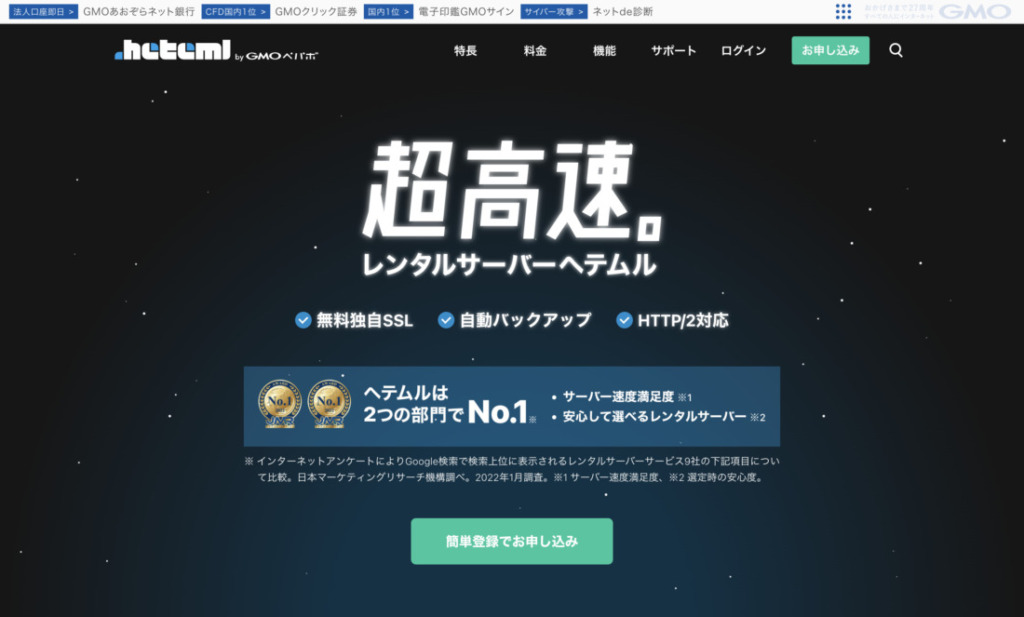
エックスサーバーも、初心者の方でも簡単にはじめられます。高機能で高性能のサーバーということですが、僕はこれまでご紹介させて頂いた他のサーバーと、あまり大差ないかなというイメージです。お試し期間があるので、もし上記の2つのサーバーで使いづらいなとか、何か不便だなと感じたら、使ってみてもいいかなと思います。
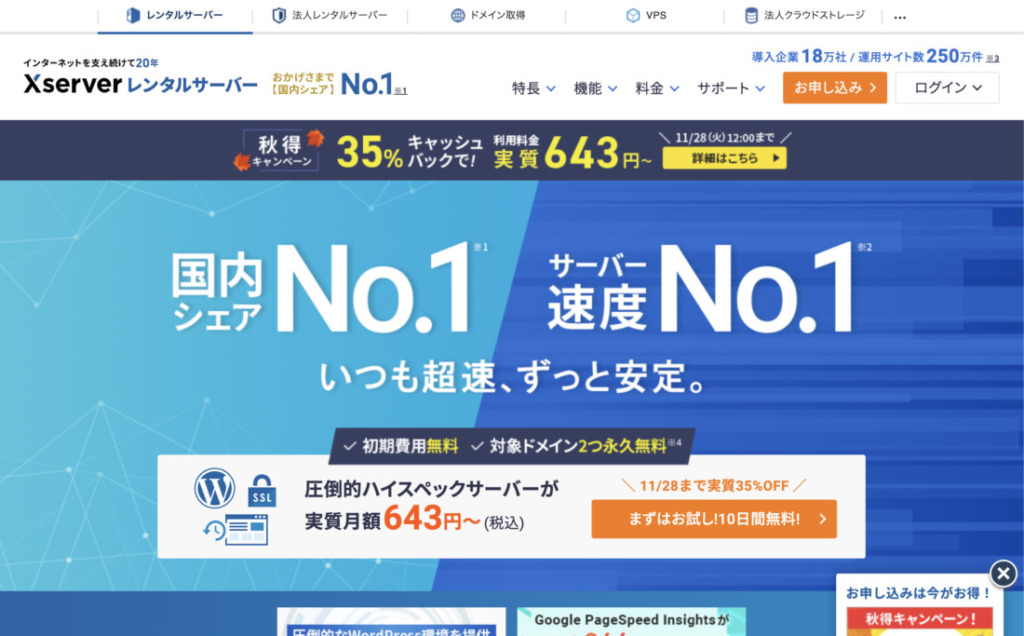
いずれにせよ、僕が初心者におすすめするのは、ヘテムルです。余計な設定をいろいろせずとも、安定感をもってホームページを運用していけます。
上記のロリポップ、ヘテムル、エックスサーバーは、いずれもWordPressの簡単インストール機能がついています。WordPressをインストールして使うには、最適なサーバーの3つですので、ご安心ください。WordPressのインストール方法および、使い方に関しては、各サイトを御覧ください。
ただ、WordPressの設置は少しお待ちください。先にやることがあります。サーバーとドメインを接続しなければなりません。先ほど取得した独自ドメインと、サーバーをつなぎ合わせて、ちゃんとあなたのドメインをクリックすると、サーバーの中身が見られるようにする必要があります。
ドメインとサーバーを取得しただけでは、ホームページを閲覧できるようにはならないのです。まず、ドメインとサーバーをつなぎ合わせましょう。この作業をする前にWordPressを設置してしまうと、一手間余分に必要になってしまいます。
ドメインとサーバーをつなぎあわせよう。
これでドメインとサーバーが手に入りました。ただ、この2つはまだ独立した状態で、取得したドメインをクリックしたとしても、どこのサーバーを見ればいいのかが、分からないわけです。そこで、ドメインとサーバー、互いにどこにいるのかを、お知らせしてあげなければなりません。
ただ、これは取得したドメインとサーバーによって、方法が違います。なので、詳しい説明は割愛させて頂きますが、Google検索やChatGPTなどで調べれば、それぞれ方法が見つかるでしょう。
「お名前.com」と「ヘテムル」であれば「お名前.com ヘテムル ドメイン ネームサーバー 」等で検索すればたくさん出てきますし「ムームードメイン」と「エックスサーバー」であれば「ムームードメイン エックスサーバー ドメイン ネームサーバー」等で検索をかければでてきます。
公式では、下記で接続方法の説明がされています。
- ムームードメインとヘテムルの接続方法
https://support.heteml.jp/hc/ja/articles/360042135274 - ムームードメインとロリポップ
https://lolipop.jp/manual/user/dns-shift/
すでにインターネット上にそれぞれ、たくさん情報がありますので、参考にしてみてください。時間があったら、それぞれの繋ぎ込みについても書いてみていと思います。
なお、設定が完了しても、すぐに適応されるというわけではなく、しっかり適応されるまでに、大体3時間程度かかります。長い場合は24時間かかるときもあるようですが、3時間以内に適応されなければ、大体の場合何か設定が間違ってますので、見直してみてください。
WordPressインストールの作業に入る前に、ドメインにアクセスしたら、該当のサーバーに繋がっていることを確認してください。例えば、お名前.comで取得したドメインをクリックしたとき「このドメインはお名前.comで取得されています」的な画面が出たら「まだ」ということです。正常に機能していれば、繋いだ先のサーバーに関する画面が出て来るはずです。
上記、しっかりドメインが繋がってから、それぞれのサーバー管理画面にある、WordPress簡単インストールのサービスを使い、促されるままにインストールを完了してください。繋がる前に設定してしまうと一手間ふえます。
WordPressにはテーマ(テンプレート)があります。
WordPress簡単インストールなどで、サーバーにWordPressを設置完了したら、今度はデザインを変えていきます。WordPressにはテーマ(テンプレート)機能というものがあり、基本的にはホームページに最適なテーマを無料ダウンロード、もしくは購入して使うことになります。
テーマの購入に関してはGoogleで「WordPress」「テーマ販売」で検索すると、たくさん出てくるはずです。無料のダウンロードに関しては、WordPressの管理画面内から可能です。WordPressのサイドナビにある「外観」>「テーマ」をクリック。上の部分にある「新規追加」をクリックすると、膨大な数のテーマを検索できます。
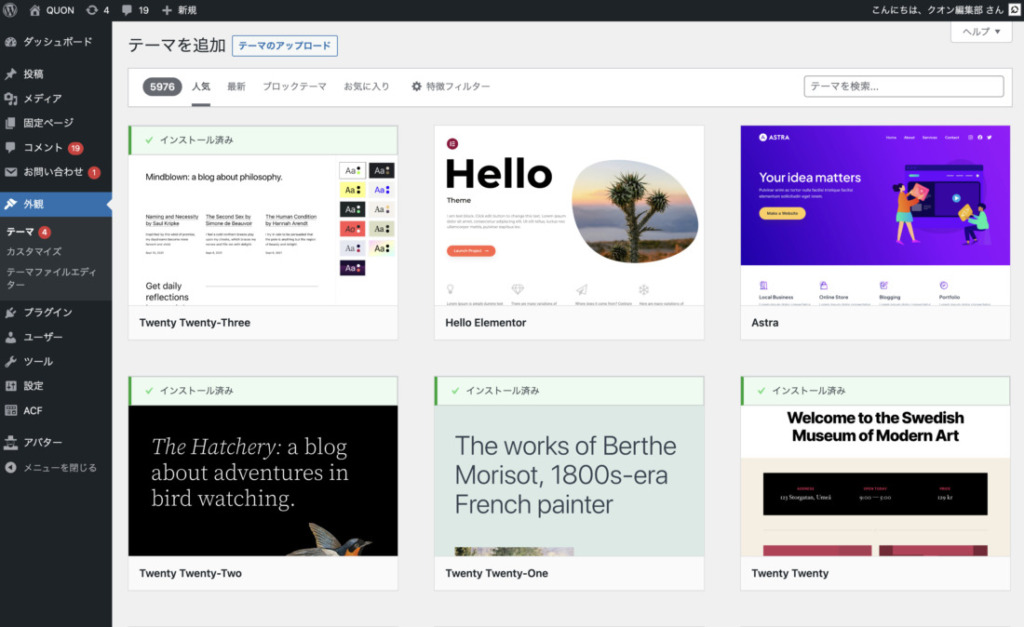
自分自身でテーマをカスタマイズすることも可能ですが、HTMLやCSS、そしてphpのスキルが必要になります。技術を習得していない方は、自分自身でカスタマイズしようとしないことです。それなりに、技術職のお仕事になるので、テーマが壊れてしまう可能性が大きいです。
なお、テーマを追加するとそれぞれ、管理画面に項目が加わったり、使い方が若干変わったりします。それぞれのテーマの使い方は有名なテーマでもない限り、検索しても出てきません。ただ、そんなに難しいものでもありませんので、テーマを適用したら、管理画面を自分なりに触ってみて、把握するようにしましょう。
メールフォームとGoogleアナリティクスを設置しましょう。
ホームページを運営していく上で、必要なものが2つあります。まず、お問い合わせするためのメールフォーム。そして、Googleアナリティクスという、アクセス解析ツールです。
何を解析するのかと言えば、何回アクセスがあったか、どこからアクセスされたか、といった、ホームページにアクセスしてくるユーザーの動きを解析します。
この解析がかなり重要で、どんな記事が読まれているか、いつアクセスが増えたり減ったりしているのかなど、かなり詳細にアクセスに関する情報を見ることができます。リアルタイムでどの程度アクセスが来ているか、なんてことも見れるのです。
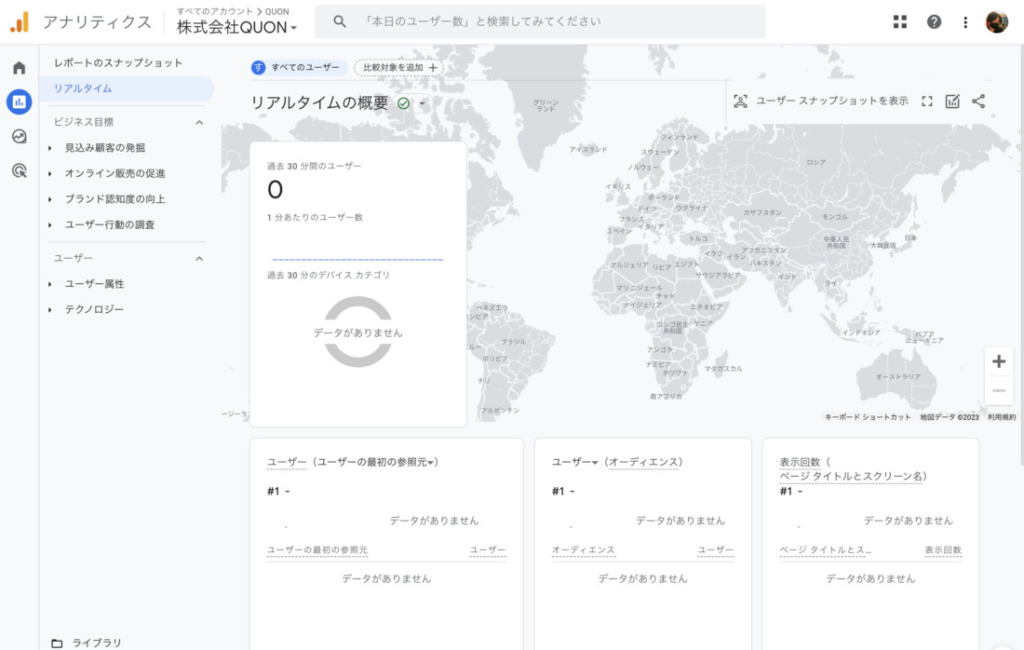
GoogleアナリティクスをWordPressに設置する方法は、あとで詳しく書こうと思いますが、早めに作りたい方は、「Googleアナリティクス」「 WordPress」「 設置」のキーワードでGoogle検索してみてください。山ほど情報が出てきます。
また、メールフォームについてですが、こちらはWordPressのサイドバーにある「プラグイン」を使います。プラグインとは、もともとWordPressに無い機能を、追加で入れてくれるというなんともありがたい機能なんですね。
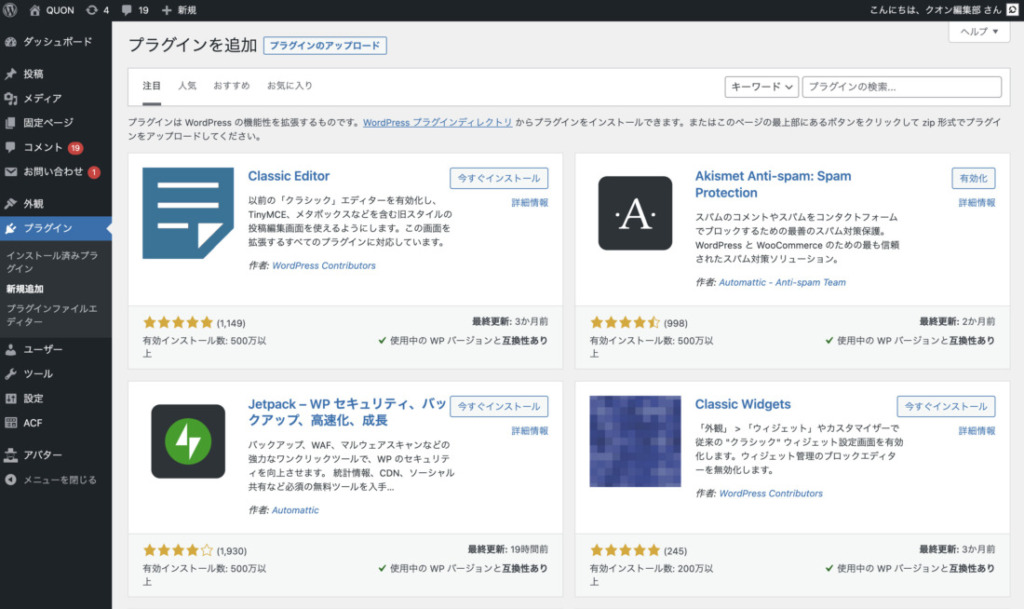
たくさんのプラグインが存在していて、その機能はメールフォームの追加から、Facebookみたいなソーシャルネットワークを作り出すものまで、いろいろあります。ショッピングサイト制作のプラグインなんてものもあり、基本的にプラグインを使えばWordPressで作れないサイトは無い、と言えるほどです。そしてプラグインは全世界のエンジニアが基本無料で開発して提供してくれています。
メールフォームに関してですが、Contact Form 7 というメールフォームを簡単に作れるプラグインがあります。日本では簡易的にメールフォームを使うときによく活用されている、ものすごく有名なプラグインです。
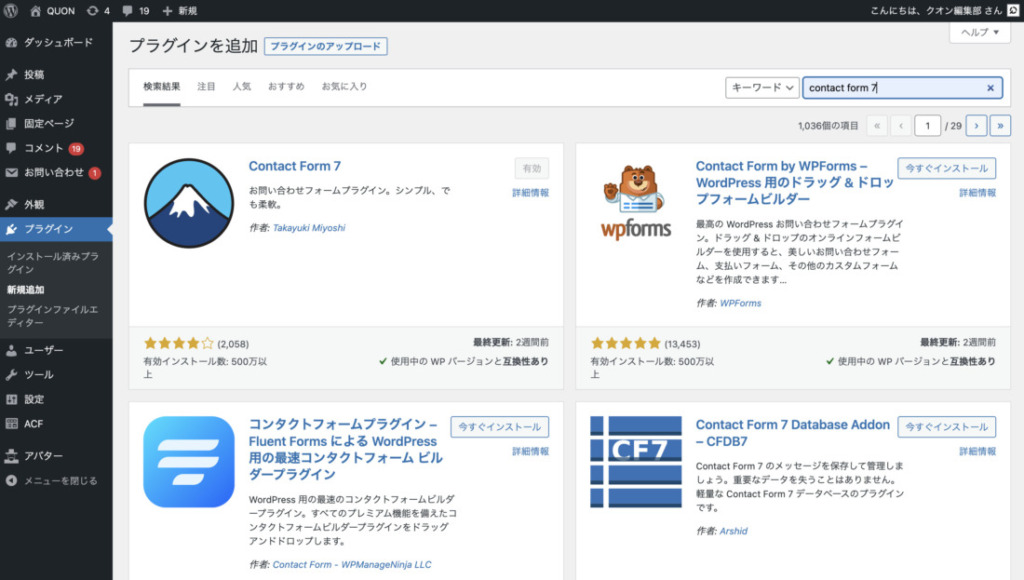
サイドバーの「プラグイン」をクリックすると、次のページの画面上部に「新規追加」ボタンがあります。新規追加をクリックして、右上にある検索窓に、Contact Form 7と入力して検索すると、「冨士山アイコン」のプラグインが出てきます。この冨士山アイコンのプラグインをインストール、有効化すると、使えるようになります。
そこから先の具体的な使用方法については、こちらもあとで詳しく書きますが、早めに進めていきたい方は「Conctact Form 7」「使い方」とGoole検索で調べてみてください。丁寧に解説してくれるサイトがいくつも出てきますので。僕が改めて書く意味もないんじゃないかなと。
ひとまず、Googleアナリティクスとメールフォームを入れて、実際にユーザーとコミュニケーションがとれるように、また、アクセスを解析できるようにしておきましょう。他の何がなくても、この2つは絶対です。
プラグインで「ソーシャルボタン」をつけよう。
他にもいれておくべきプラグインがありました。ソーシャルボタンです。ウェブのメディアやブログを見ると、記事の横とかタイトルの下なんかに「記事をシェア」とかできるボタンがありますよね。
このシェアボタンを始めとするボタンが大事で、ここで反響の多い記事は、もちろんGoogleの検索エンジンにも評価されますし、同時にSNSにも拡散されるわけです。
このソーシャルボタンはプラグイン「AddToAny Share Buttons」で可能になります。先ほどと同じ手順で「AddToAny Share Buttons」を検索かけてみてください。見つかったら、インストールして有効化。すると、左のサイドバーにある「設定」の中にAddToAny Share Buttons専用の管理画面が使えるようになっているのが分かると思います。
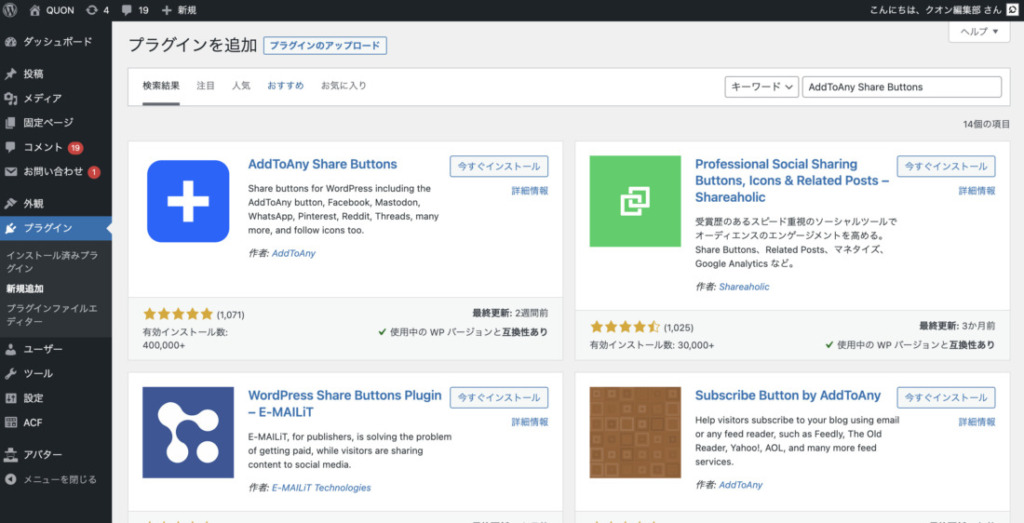
ちなみに、設定できるボタンはいくつもあるのであすが「LINE」「Facebook」「X(旧Twitter)」「Pocket」「はてなブックマーク」の5つがあれば良いでしょう。ボタンがありすぎても混乱するでしょうし、ボタンはこの5つに絞って設置しておきましょう。
全体的に満足するまで設定し、記事を書き始めましょう。
ここまで来たらもう少しです。全体的にサイトを見直し、管理画面を確認しながら、制作を進めていきます。画像や文章を入れたりして、体裁を整えていきましょう。最終的に選んだテンプレートにカスタマイズ方法は依存してくるので、しっかり把握しながらすすめましょう。
全体的に設定をおえたら、いよいよ記事を書き始めます。冒頭にもお話させて頂いたとおり、記事を書いていくことが、最も大切なのです。記事の書き方についてはまた別途説明していきます。
これでいよいよ、自分のサービスや商品をリリースする場所が出来ました。次からは、いよいよ、どうやって集客し、商品を売っていくかの段階に入ります。ウェブマーケティングの真髄とも呼べるフェーズに入って参りますので、お楽しみに。
INFORMATION
ノマドやフリーランスを目指す方!
バリ島の短期合宿で、本気で理想を叶えませんか?
最高のノマド、フリーランス育成プロジェクトを始めました。オープン限定価格で今なら最高のノマド、フリーランス育成プロジェクトに参加できます。住居、食事つきでメンター在住のシェアハウスに住み、最短でノマドやフリーランスを目指せます。アフターフォローも充実。この機会に、理想の人生を掴んでください!
詳しく見る
ARTICLE FOR YOUR BUSINESS